Naskenované obrázky můžete ukládat do chytrého zařízení jako například chytrých telefonů nebo tabletů.
Před skenováním nainstalujte aplikaci Epson iPrint do svého chytrého zařízení.
Obrazovky Epson iPrint se mohou změnit bez předchozího upozornění.
Obsah aplikace Epson iPrint se může lišit v závislosti na produktu.
Umístěte předlohy.
Spusťte aplikaci Epson iPrint.
Klepněte na možnost Scan.
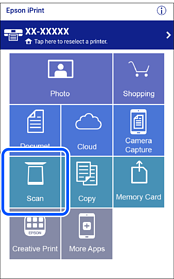
Proveďte nastavení skenování. Klepněte na ikonu  v pravém horním rohu obrazovky.
v pravém horním rohu obrazovky.
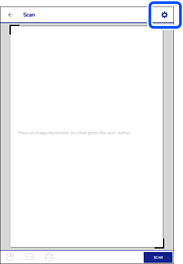
Podle potřeby nastavte dané položky.
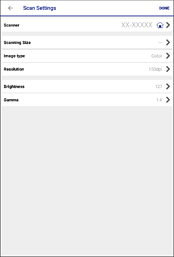
Po dokončení nastavení klepněte na kartu Done.
Klepněte na možnost Scan.
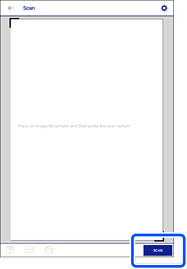
Bude zahájeno skenování.
Zkontrolujte naskenovaný obrázek a potom vyberte metodu ukládání.
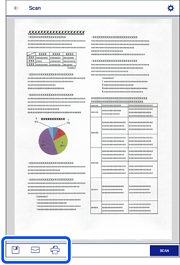
 : zobrazí obrazovku, na které můžete uložit naskenované obrázky.
: zobrazí obrazovku, na které můžete uložit naskenované obrázky.
 : zobrazí obrazovku, na které můžete odeslat naskenované obrázky e-mailem.
: zobrazí obrazovku, na které můžete odeslat naskenované obrázky e-mailem.
 : zobrazí obrazovku, na které můžete tisknout naskenované obrázky.
: zobrazí obrazovku, na které můžete tisknout naskenované obrázky.
Nakonec postupujte podle pokynů na obrazovce.